
深度技术系统
深度技术在中国大陆是使用率非常高的VIP修改版Windows操作系统,装机方便。通过先进的互联网多媒体通讯技术,服务工程师在被许可的情况下连接到用户电脑,远程接管用户电脑,解决用户使用电脑过程中产生的各种问题,包括:软件安装、系统优化、数据备份、查毒杀毒、 系统修复、系统重装等服务 !提供常用的9大类50余款应用软件的帮教下载、安装、升级、卸载等服务,实现用户电脑畅快使用。
雨林木风Win7系统增加硬盘使用寿命操作方法
发布时间:2014-11-17 23:00 作者:深度技术来源:www.shenduwin8.com
在操作电脑的过程中,硬盘会不断地读取写入,特别是当不正当的操作会造成硬盘使用寿命的缩短,那么Win7系统怎样操作才能增加硬盘使用寿命呢?现小编以雨林木风Win7系统为例,给大家介绍增加硬盘使用寿命操作方法。
方法一:
风靡的P2P软件因其多线下载的特性,不但会拖慢电脑的运行速度,还会大大缩短硬盘寿命。同时,下载软件也会让硬盘进行大量吞吐数据,减少硬盘寿命。故在正常硬盘下,尽量少使用P2P软件。同时,尽量避免不正当操作硬盘,比如当硬盘在高速运行时强制关机等。
方法二:设置下载文件夹为虚拟硬盘
虚拟硬盘就是用内存虚拟出一个或者多个磁盘的技术。在内存中虚拟出一个或多个硬盘就可以加快磁盘的数据交换速度,从而提高电脑的运行速度。它是由内存条中的记忆模拟而成。它能把下载文件设定在它里面能减小系统资源消耗量,加快资料读写速度。还能加快IE上网速度,最适合开启图片和flash较多的网页。
具体操作步骤如下:
1、创建虚拟硬盘。
2、打开IE→点击“工具”→在工具菜单栏下点击“internet选项”
3、在打开的Internet选项窗口中,切换至“常规”标签页,在浏览历史记录栏目点击“设置”
4、在Internet临时文件和历史记录设置窗口点击“移动文件夹”。
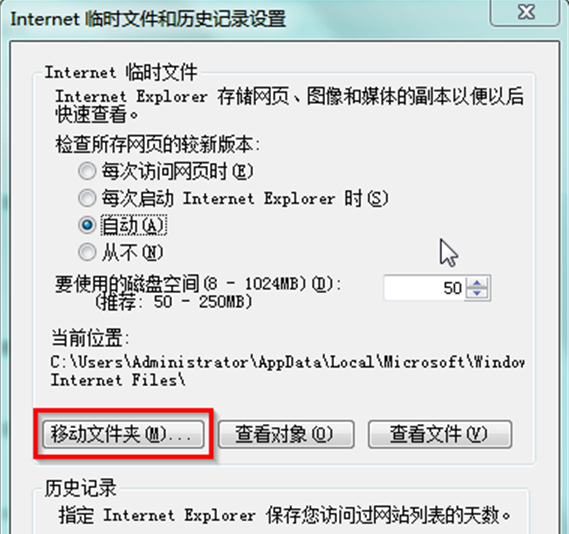
5、在浏览文件夹窗口中,选择虚拟硬盘对应所在盘,创建下载文件夹→确定。
方法三:注册表修改有效降低软件对硬盘伤害
1、按“Win+R”打开“运行”窗口,输入“regedit”后按回车,打开注册表
2、在打开的注册表编辑器窗口中,依次展开以下注册项HKEY_LOCAL_MACHINE\SYSTEM\CurrentControlSet\Control\SessionManager\Memory Management
3、打开“loPageLockLimit”,选择十六进制,将Cache值设在4000(即16M),保存后退出注册表。
4、重启计算机。
以上就是雨林木风Win7系统增加硬盘使用寿命操作方法的所有内容了。如需了解更多Windows精彩教程,尽在雨林木风官网。
方法一:
风靡的P2P软件因其多线下载的特性,不但会拖慢电脑的运行速度,还会大大缩短硬盘寿命。同时,下载软件也会让硬盘进行大量吞吐数据,减少硬盘寿命。故在正常硬盘下,尽量少使用P2P软件。同时,尽量避免不正当操作硬盘,比如当硬盘在高速运行时强制关机等。
方法二:设置下载文件夹为虚拟硬盘
虚拟硬盘就是用内存虚拟出一个或者多个磁盘的技术。在内存中虚拟出一个或多个硬盘就可以加快磁盘的数据交换速度,从而提高电脑的运行速度。它是由内存条中的记忆模拟而成。它能把下载文件设定在它里面能减小系统资源消耗量,加快资料读写速度。还能加快IE上网速度,最适合开启图片和flash较多的网页。
具体操作步骤如下:
1、创建虚拟硬盘。
2、打开IE→点击“工具”→在工具菜单栏下点击“internet选项”
3、在打开的Internet选项窗口中,切换至“常规”标签页,在浏览历史记录栏目点击“设置”
4、在Internet临时文件和历史记录设置窗口点击“移动文件夹”。
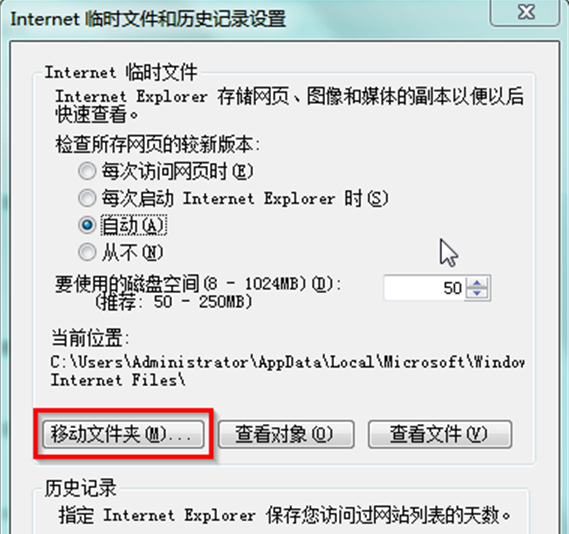
5、在浏览文件夹窗口中,选择虚拟硬盘对应所在盘,创建下载文件夹→确定。
方法三:注册表修改有效降低软件对硬盘伤害
1、按“Win+R”打开“运行”窗口,输入“regedit”后按回车,打开注册表
2、在打开的注册表编辑器窗口中,依次展开以下注册项HKEY_LOCAL_MACHINE\SYSTEM\CurrentControlSet\Control\SessionManager\Memory Management
3、打开“loPageLockLimit”,选择十六进制,将Cache值设在4000(即16M),保存后退出注册表。
4、重启计算机。
以上就是雨林木风Win7系统增加硬盘使用寿命操作方法的所有内容了。如需了解更多Windows精彩教程,尽在雨林木风官网。
- 相关推荐
- win8.1系统文件夹没有访问权限的解决方法
- win10系统联想笔记本开机显示“intel Undi,pxE-2.1(build 083)”的操
- win10重命名开始屏幕图片的技巧
- win8.1系统提示应用程序错误0xc0000418.1位置0x004fd589的解决方法
- win10系统提示“存储空间不足,无法处理此命令”的操作方法
- win8.1系统网络连接不上一直转圈的解决方法
- 处理win10系统电脑分辨率的办法
- win8.1系统开机一直停留在“windows正在启动”界面的解决方法
- win10系统打开excel20010界面灰色的操作方法
- 大地Win10企业版手机数据线连接电脑没反应的解决方法
- 系统专栏
深度XP系统
深度技术Win7系统
深度技术Win10系统
深度技术Win8系统
深度技术纯净版
深度技术专题
深度技术文章资讯
深度技术系统教程
一键重装系统
装机大师
装机助理
电脑系统教程
IT最新资讯
 深度技术Ghost Win10 x64位 优化装机版2017.11月(永久激活)深度技术Ghost Win10 x64位 优化装机版2017.11月(永久激活)
深度技术Ghost Win10 x64位 优化装机版2017.11月(永久激活)深度技术Ghost Win10 x64位 优化装机版2017.11月(永久激活)- 深度技术Ghost Win10x86 特别专业版 2019.07(绝对激活)深度技术Ghost Win10x86 特别专业版 2019.07(绝对激活)
 深度技术Ghost Win10 64位稳定企业版2016.10(免激活)深度技术Ghost Win10 64位稳定企业版2016.10(免激活)
深度技术Ghost Win10 64位稳定企业版2016.10(免激活)深度技术Ghost Win10 64位稳定企业版2016.10(免激活) 深度技术 Ghost Win10 32位 国庆专业版 V2018.10月 (免激活)深度技术 Ghost Win10 32位 国庆专业版 V2018.10月 (免激活)
深度技术 Ghost Win10 32位 国庆专业版 V2018.10月 (免激活)深度技术 Ghost Win10 32位 国庆专业版 V2018.10月 (免激活) 深度技术Ghost Win10 X64位 电脑城装机版2017.03(完美激活)深度技术Ghost Win10 X64位 电脑城装机版2017.03(完美激活)
深度技术Ghost Win10 X64位 电脑城装机版2017.03(完美激活)深度技术Ghost Win10 X64位 电脑城装机版2017.03(完美激活) 深度技术Ghost Win10 X64 推荐专业版 v2021年04月(免激活)深度技术Ghost Win10 X64 推荐专业版 v2021年04月(免激活)
深度技术Ghost Win10 X64 推荐专业版 v2021年04月(免激活)深度技术Ghost Win10 X64 推荐专业版 v2021年04月(免激活)
 深度技术GHOST WIN7 (64位) 官方装机版2017V08(绝对激活)深度技术GHOST WIN7 (64位) 官方装机版2017V08(绝对激活)
深度技术GHOST WIN7 (64位) 官方装机版2017V08(绝对激活)深度技术GHOST WIN7 (64位) 官方装机版2017V08(绝对激活) 深度技术GHOST WIN7 32位 装机优化版V2018.03月(无需激活)深度技术GHOST WIN7 32位 装机优化版V2018.03月(无需激活)
深度技术GHOST WIN7 32位 装机优化版V2018.03月(无需激活)深度技术GHOST WIN7 32位 装机优化版V2018.03月(无需激活) 深度技术GHOST WIN7 X64 全新装机版V2018年08月(免激活)深度技术GHOST WIN7 X64 全新装机版V2018年08月(免激活)
深度技术GHOST WIN7 X64 全新装机版V2018年08月(免激活)深度技术GHOST WIN7 X64 全新装机版V2018年08月(免激活) 深度技术Windows7 v2020.02 32位 老机装机版深度技术Windows7 v2020.02 32位 老机装机版
深度技术Windows7 v2020.02 32位 老机装机版深度技术Windows7 v2020.02 32位 老机装机版 深度技术GHOST WIN7 x64 旗舰稳定版v2017年09月(自动激活)深度技术GHOST WIN7 x64 旗舰稳定版v2017年09月(自动激活)
深度技术GHOST WIN7 x64 旗舰稳定版v2017年09月(自动激活)深度技术GHOST WIN7 x64 旗舰稳定版v2017年09月(自动激活)- 深度技术GHOST WIN7 (64位) 热门旗舰版 2019年07月(绝对激活)深度技术GHOST WIN7 (64位) 热门旗舰版 2019年07月(绝对激活)
- 系统安装教程
- win8.1系统使用iE浏览器提示“浏览器cookie功能被禁用,请开启此功能
- win10系统iE地址栏输入网址后总自动转到114页面的操作方法
- win8.1系统文字显示乱码错乱的解决方法
- win10系统玩骑马与砍杀提示runtime error错误的操作方法
- win10系统百度浏览器打开网页很慢的操作方法
- win10电脑显示桌面图片不见了如何办?
- win8.1系统修改UG8.0背景颜色的解决方法
- 自由天空W10专业版 10074任意更改开始菜单大小的方法
- win8.1系统无法使用网银的解决方法
- win8.1系统访问win8共享文件夹提示没有权限的解决方法
- win10系统打印机中office document image writer不见了的解决办法
- xp系统没有摄像头的修复方案
- win10系统重装后不能上网的操作方法
- win10系统设置谷歌浏览器打开特定网页的操作方法
- win8.1系统桌面上禁止创建文件夹的解决方法
